Tras un largo tiempo de uso, es probable que los usuarios de iPhone experimenten problemas como lentitud, retrasos o errores del sistema o de las aplicaciones. En ese caso, tendrán que restaurar el dispositivo a su estado original.

Habilitar el uso del modo DFU en iPhone.
¿Qué es el modo DFU?
DFU significa Actualización de Firmware del Dispositivo, que significa "Actualización del Software del Dispositivo" y te ayuda a restaurar tu iPhone o iPad con la versión de software (firmware) publicada por Apple. Restaurar el software con DFU significa descargar manualmente el firmware y actualizar el dispositivo, además de restaurarlo a su estado original.
Esto es similar a cuando actualizas a través del protocolo OTA en tu iPhone, cuando el dispositivo descarga automáticamente la última versión del Firmware y la instala automáticamente.
Similar al modo de recuperación, DFU se utiliza para restaurar el software del dispositivo a su estado original. Sin embargo, DFU ofrece ventajas destacadas para restaurar el iPhone, como la elección de la versión de software (firmware) adecuada; menos errores de software y del sistema tras la restauración; y un modo para eliminar todos los archivos basura y temporales.
Cómo habilitar el modo DFU en iPhone
Cómo activar DFU usando el botón de inicio físico
Paso 1: Conecte su iPhone a una computadora con el software iTunes habilitado usando un cable Lightning.

Conectar iPhone.
Paso 2: Apaga el iPhone usando la tecla de encendido.
Paso 3: Mantenga presionado el botón de encendido durante aproximadamente 3 segundos y mantenga presionado el botón de Inicio durante aproximadamente 10 segundos.

Mantenga presionado el botón de encendido y el botón de inicio.
Paso 4: Suelte el botón de encendido y continúe manteniendo presionado el botón Inicio hasta que iTunes muestre una notificación de que se ha reconocido el dispositivo.
Cómo activar DFU usando el botón de inicio táctil
Paso 1: Conecte su iPhone a una computadora con el software iTunes habilitado usando un cable Lightning.

Conecte el iPhone a la computadora.
Paso 2: Mantenga presionado el botón de encendido y el botón para bajar el volumen al mismo tiempo durante 10 segundos, hasta que la pantalla del iPhone se apague por completo.

Mantenga presionado el botón de encendido y el botón para bajar el volumen durante 10 segundos.
Paso 3: Suelte el botón de encendido, pero mantenga presionado el botón para bajar el volumen. Cuando la pantalla de iTunes muestre la interfaz de recuperación del dispositivo, la pantalla de su iPhone permanecerá oscura, lo que indica que ha entrado correctamente en modo DFU.
Cómo activar DFU usando FaceID
Paso 1: Conecte su iPhone a una computadora con el software iTunes habilitado usando un cable Lightning.
Paso 2: Presione y suelte el botón para subir el volumen > Presione y suelte el botón para bajar el volumen > Mantenga presionado el botón de encendido del iPhone hasta que el dispositivo se apague por completo.

Presione y suelte el botón Subir volumen > Bajar volumen > Encendido.
Paso 3: Mantenga presionado el botón para bajar el volumen y el botón de encendido al mismo tiempo durante 3 segundos.

Mantenga presionado el botón para bajar el volumen y el botón de encendido.
Paso 4: Suelte el botón de encendido, pero mantenga presionado el botón para bajar el volumen. Cuando iTunes muestre la interfaz de recuperación de software, la pantalla del dispositivo permanecerá oscura, lo que indica que ha entrado correctamente en modo DFU.
A continuación se muestran 3 formas de activar el modo DFU en iPhone de forma rápida y sencilla, los usuarios pueden consultar más para aplicarlas a sus dispositivos cuando sea necesario.
[anuncio_2]
Fuente









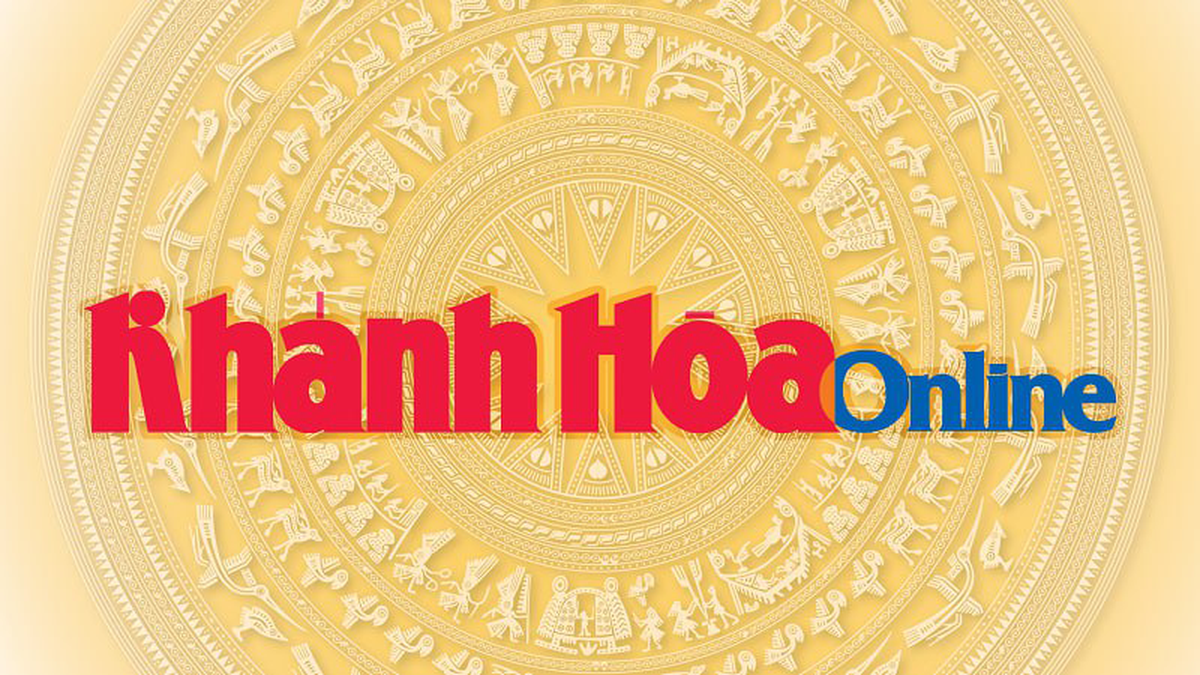





















































































![[Infografía] En 2025, 47 productos alcanzarán el OCOP nacional](https://vphoto.vietnam.vn/thumb/402x226/vietnam/resource/IMAGE/2025/7/16/5d672398b0744db3ab920e05db8e5b7d)





Kommentar (0)